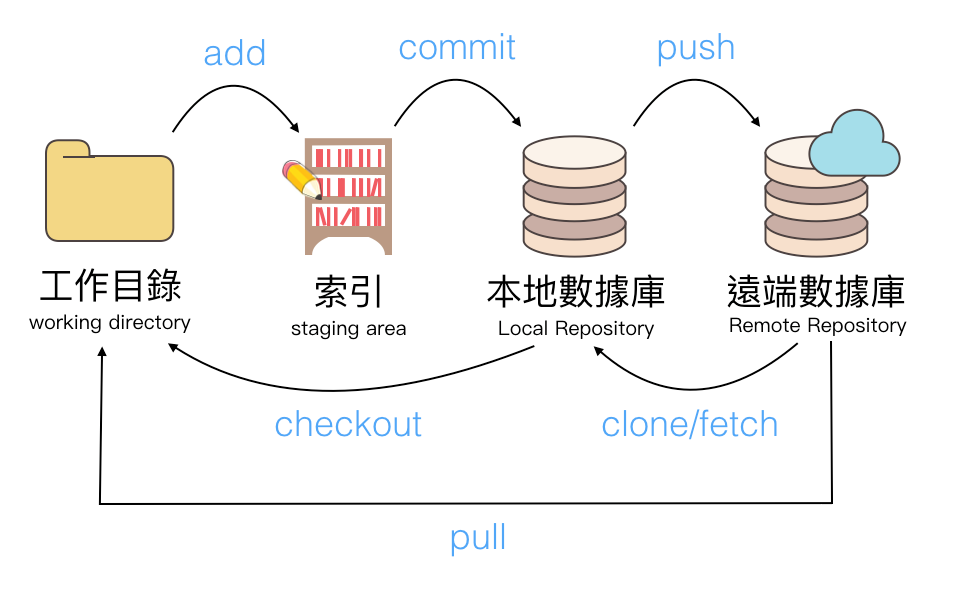本篇適用於完全不會Git的人,將一步步帶你上傳檔案至GitHub
安裝
首先到 Git 官網 ,下載Git
以下為 windows 環境下示範 ,開始選單> 所有程式> Git> Git Bash
然後開啟 Git Bash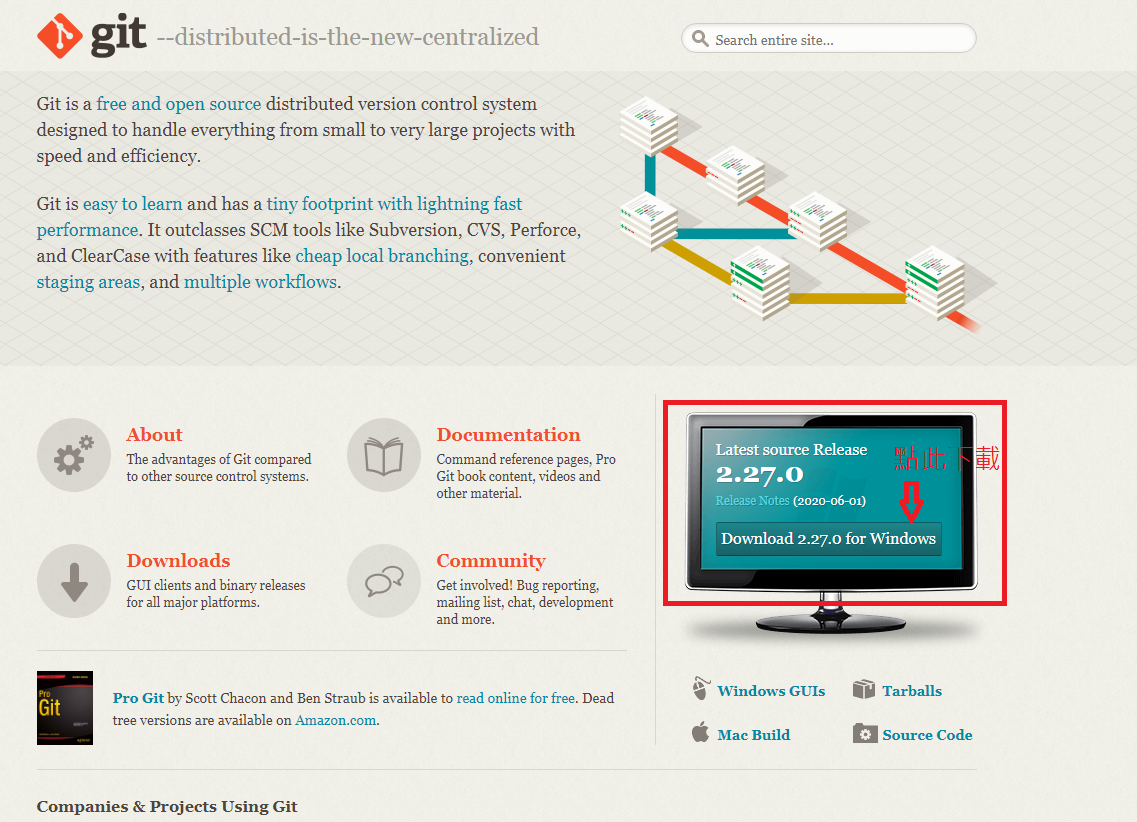
讓我們瞭解基本的 command 指令
- 移動路徑:cd 路徑
- 回上一層:cd ..
- 開新資料夾: mkdir 資料夾名稱
- 開新檔案: touch 檔案名稱
設定
首先先設定使用者的資料,這些資訊將作為提交者資訊顯示在版本控制的歷史記錄中。1
2
3$ git config --global user.name "<使用者名字>"
$ git config --global user.email "<電子信箱>"
$ git config --list //來確認使用者資料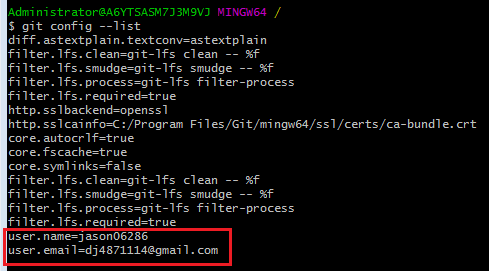
Git 基礎操作
創建 Git
1
2
3
4新增一個資料夾
cd 資料夾的路經
$ git init //開啟一個新的 git
$ touch index.html //建立一個檔案,可依自己需求建立,此示範為 index.html
確認工作目錄與索引的狀態
從下圖我們得知檔案還未commit, 系統建議我們先把它加入索引,不然會commit不到1
$ git status

將檔案加入至索引
透過$ git status,我們得知檔案已被加入索引。1
2
3$ git add '檔案名稱' //加入指定檔案
$ git add . //未加入的檔案一次加入
$ git status
執行
最後只要執行commit命令提交檔案git commit -m "更新註解"就可以將本次更新的內容提交到數據庫了。1
2$ git commit -m "update1"
$ git log //查詢提交記錄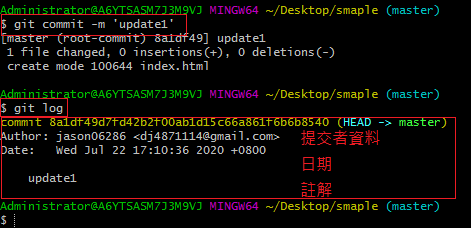
遠端數據庫 GitHub
申請 GitHub 帳號
申請完GitHub帳號,我們要創建一個資料夾,來當遠端數據庫。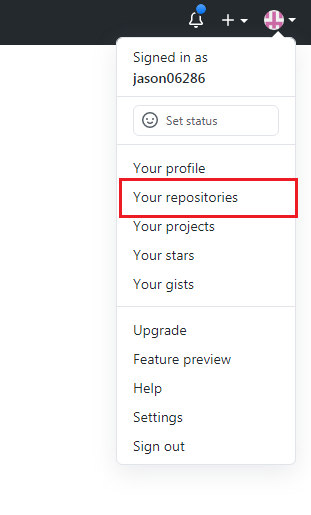

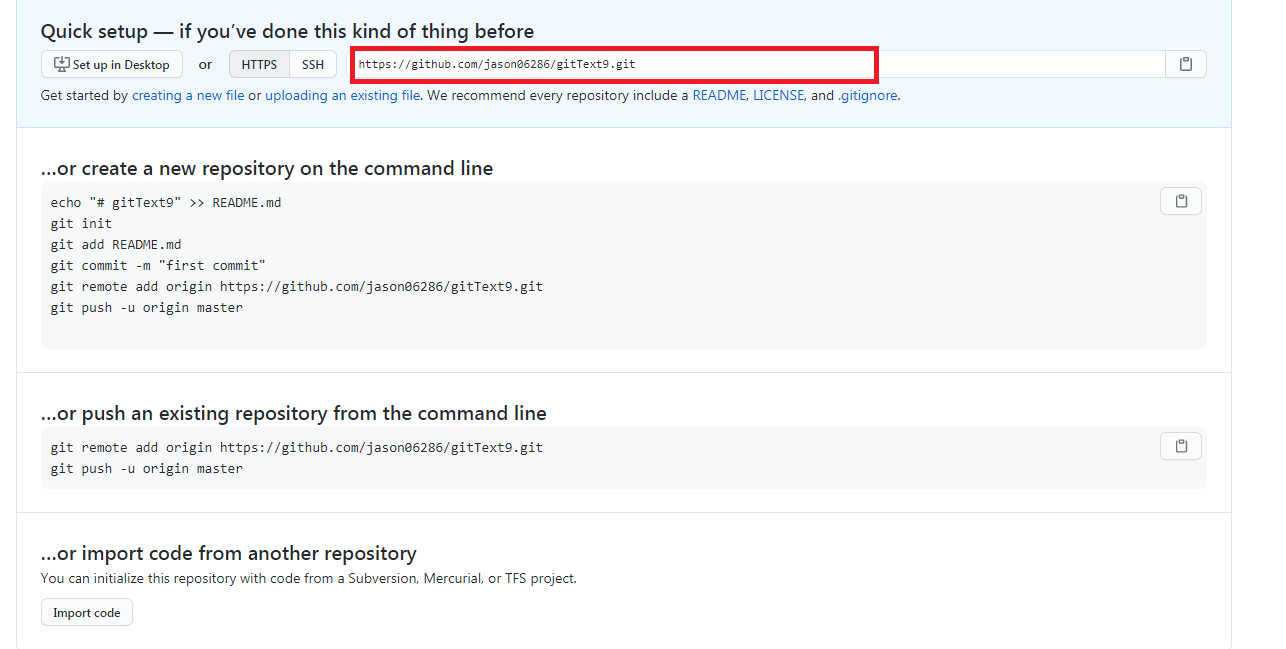
連結至 GitHub 遠端數據庫
透過 $ git clone 'GitHub 的 URL',連結至 GitHub 的遠端數據庫
1 | $ git clone 'GitHub 的 URL' |

上傳至 GitHub 專案
透過 $ git push 將本地端數據庫上傳至雲端數據庫 ,會要求你輸入 GitHub 的帳號密碼以確認。
1 | $ git push |

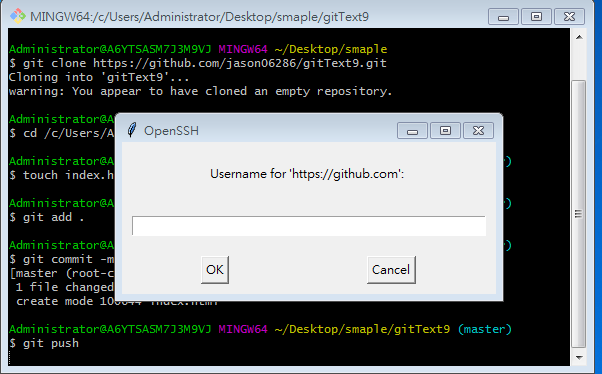
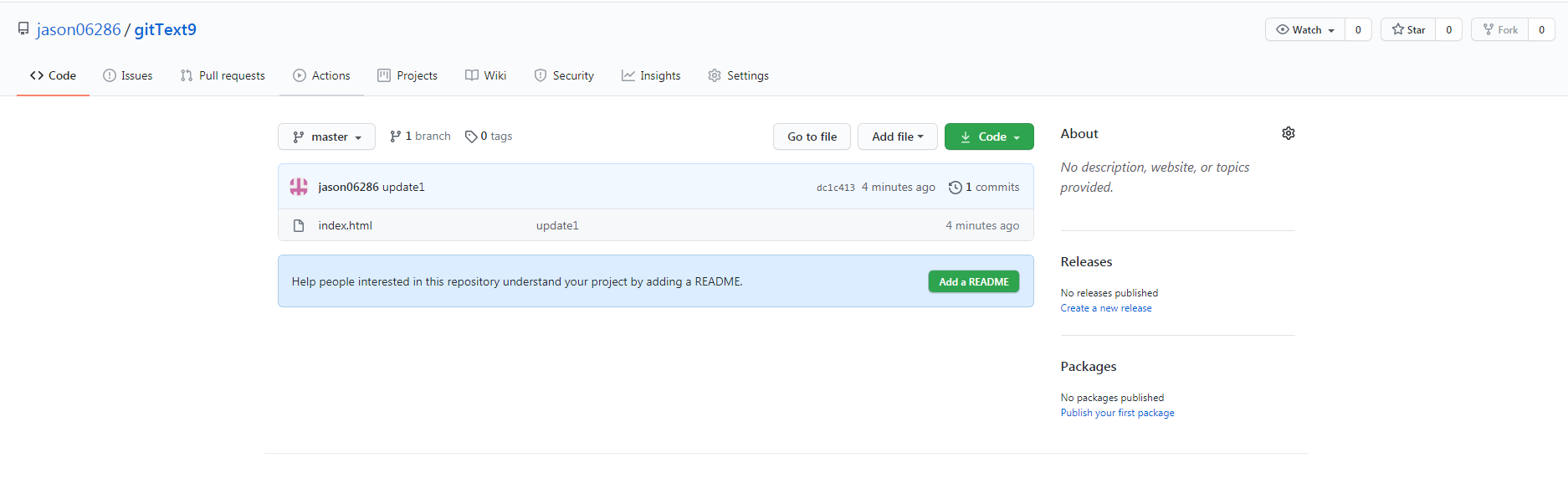
操作過一次流程,我們就瞭解
$ git init建立工作目錄$ git add .把工作目錄的檔案加入索引$ git commit -m ''將索引的檔案提交至本地數據庫
$ git clone 'URL'連接至遠端數據庫
$ git push本地端數據庫上傳至雲端數據庫